ghost win7英文转中文图文详细教程
最近有位小白网友特意跑来问windows7之家小编有没有ghost win7英文转中文教程?他不小于安装使用了ghost win7英文版系统,一点都看不懂英文,根本没办法使用系统。其实小编早就预料到网友们会需要ghost win7英文转中文教程,所以早就把ghost win7英文转中文教程给网友们准备好了。
1、正版win7旗舰版下载电脑点击开始菜单,然后点击“Control Panel”进入到控制面板;
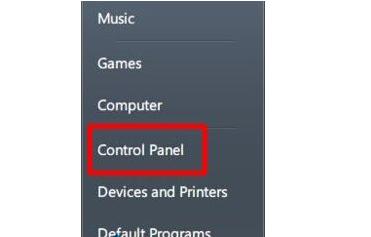
ghostwin7英文版图1
2、点击“Clock, Language, and Region”对应中文就是“时钟,语言和区域”下方的“Change display language”(更改显示语言);
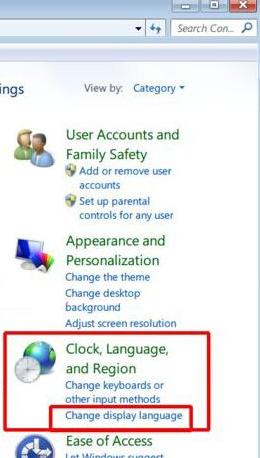
ghostwin7英文版图2
3、接下来在“Region and Language”设置窗口中,点击“Install/unistall languages”安装语言,当然如果你已经安装了“简体中文”那么就可以在“Choose a display language(选择一个显示的语言)”中找到它,如果没有那么先点击Install languages 来安装简体中文语言,系统会从Windows updata中获取语言更新(或者可以下载Win7简体中文语言包进行安装),(这里小编已经安装了所以已经有了中文)最后选择“中文(简体)“并点击OK;
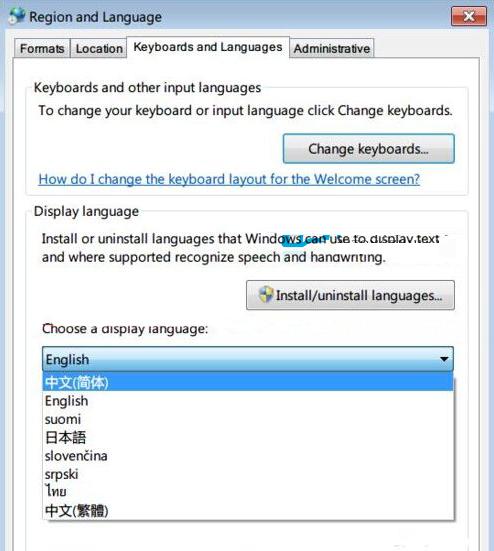
ghostwin7英文版图3
5、更改语言后,会弹出一个对话框,其实就是说要注销后才能生效,我们点Log off now就可以马上注销了。
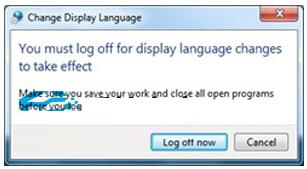
ghostwin7英文版图4
6、注销后重登录到桌面,这时我们看到语言已经变成简体中文了。
以上的全部内容就是windows7之家小编为网友们带来的ghost win7英文转中文教程了,不小心安装英文版系统的网友们没必要重装系统,只要使用小编推荐的教程提供的方法,几个步骤就可以顺利的系统语言转换成中文了。所以网友们一定要把教程分享给好朋友们,让大家一起受益。
……
下载win7系统应用使用,安卓用户请点击>>>win7系统应用
下载win7系统应用使用,IOS用户请点击>>>IOS win7系统应用
扫描二维码,直接长按扫描哦!


















